
如何让蓝牙不控制手机听歌 怎样取消华为手机蓝牙耳机自动播放音乐
发布时间:2023-11-28 09:32:35 来源:锐得游戏网
如何让蓝牙不控制手机听歌,在现代科技的日常生活中,蓝牙技术的广泛应用已经成为我们生活中不可或缺的一部分,对于一些用户来说,蓝牙耳机在连接手机时自动播放音乐的功能可能变得有些烦人。尤其是对于华为手机用户来说,可能更需要找到一种方法来取消蓝牙耳机的自动播放功能,以便可以更好地控制自己的听歌体验。本文将介绍一些简单实用的方法,帮助华为手机用户取消蓝牙耳机自动播放音乐的设置。
怎样取消华为手机蓝牙耳机自动播放音乐
具体步骤:
1.打开手机,点击设置。
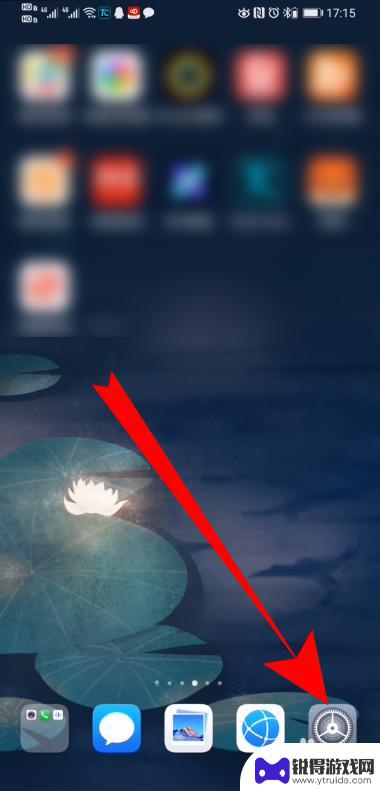
2.进入设置界面,点击蓝牙。
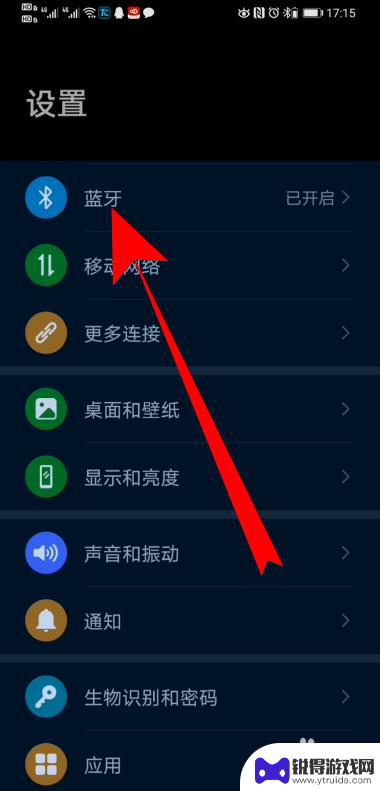
3.进入蓝牙界面,点击相应蓝牙后面的设置图标。
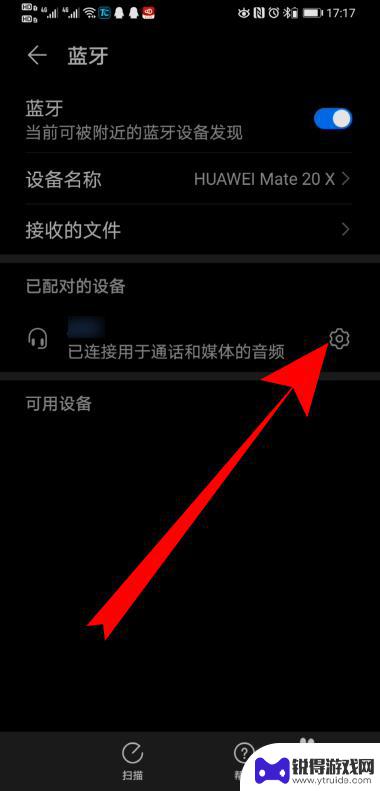
4.进入已配对的蓝牙设置,把媒体音频后面的按钮关闭。
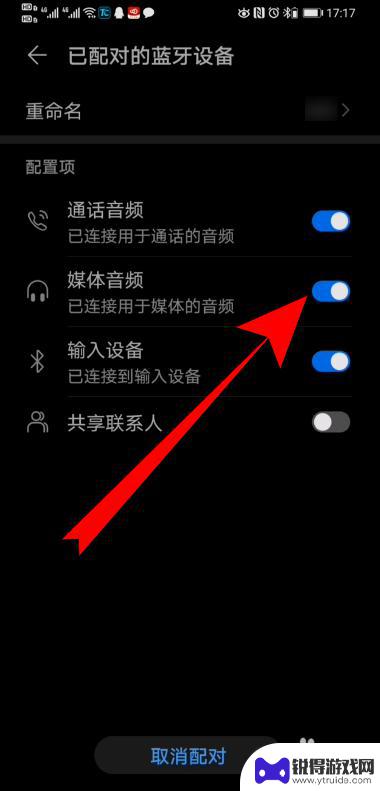
5.页面弹出停用配置文件,点击确定。
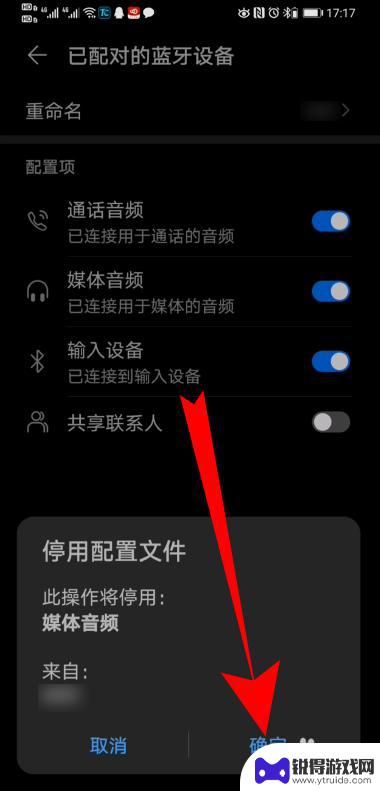
6.媒体音频后面的按钮关闭后,就不会自动播放音乐了。
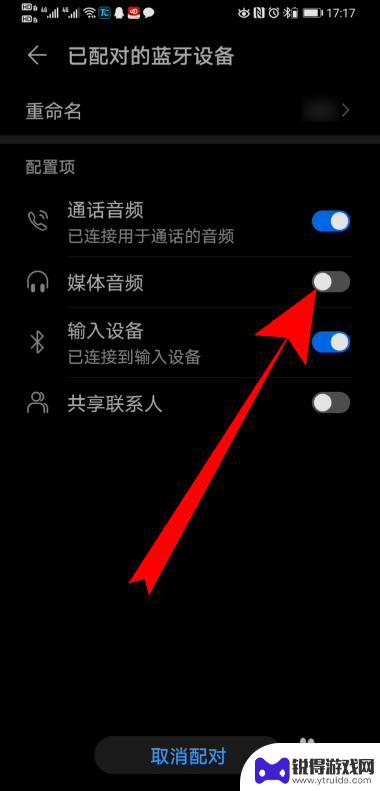
7.总结
1、打开手机,点击设置。
2、进入设置界面,点击蓝牙。
3、进入蓝牙界面,点击相应蓝牙后面的设置图标。
4、进入已配对的蓝牙设置,把媒体音频后面的按钮关闭。
5、页面弹出停用配置文件,点击确定。
6、媒体音频后面的按钮关闭后,就不会自动播放音乐了。
以上就是如何让蓝牙不控制手机听歌的全部内容,还有不清楚的用户可以参考以上步骤进行操作,希望能对大家有所帮助。
热门游戏
- 相关教程
- 小编精选
-
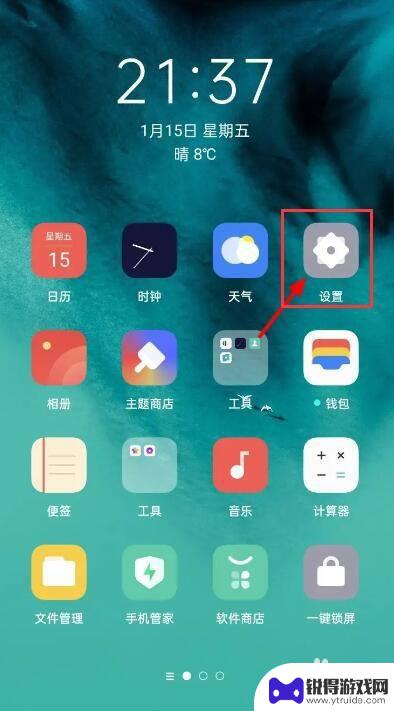
vivo怎样取消蓝牙耳机自动放歌 蓝牙耳机怎样取消自动播放歌曲的设置
vivo怎样取消蓝牙耳机自动放歌,现如今,随着科技的不断进步,蓝牙耳机已经成为了我们生活中不可或缺的一部分,有时候使用蓝牙耳机却会遇到一些令人困扰的问题,比如自动播放歌曲。对于...
2023-11-10
-
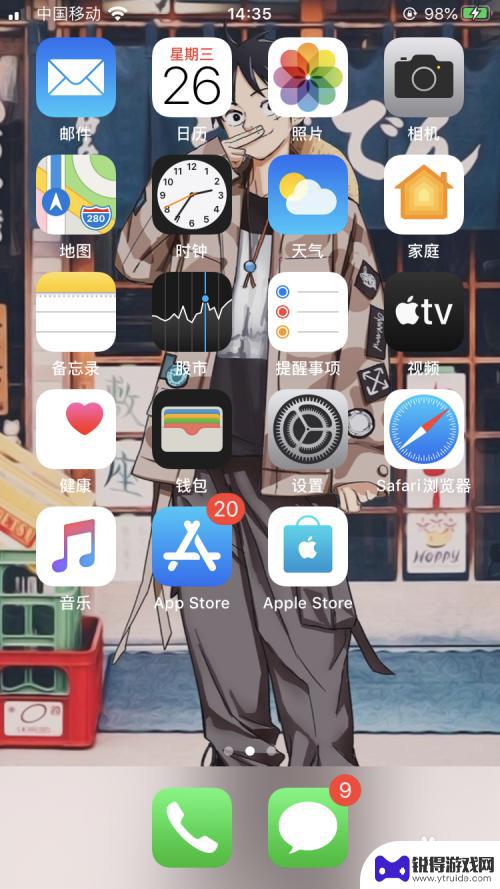
苹果手机蓝牙微信没声音 iphone蓝牙连接耳机后微信声音没有
最近有不少苹果手机用户反映,在连接蓝牙耳机后使用微信时出现了声音无法播放的问题,这让许多用户感到困扰,尤其是那些习惯使用蓝牙耳机来通话或听歌的人。对于这个问题,有些用户尝试了重...
2024-11-10
-

车连手机蓝牙怎么放歌 手机蓝牙如何与汽车蓝牙连接并播放音乐
车连手机蓝牙怎么放歌,随着科技的不断进步,现代人生活中的汽车和手机已成为我们不可或缺的伙伴,而如何将手机中的音乐通过蓝牙连接到汽车音响系统中成为了许多人的需求。为了满足这一需求...
2023-10-24
-

车载音乐怎么连接手机蓝牙 汽车蓝牙如何连接手机蓝牙播放音乐
随着科技的不断发展,现如今在车辆中播放音乐已经变得更加方便和智能化,许多汽车配备了蓝牙功能,使得驾驶者可以通过连接手机蓝牙来播放自己喜爱的音乐。但是有些人可能还不清楚如何正确地...
2024-04-28
-
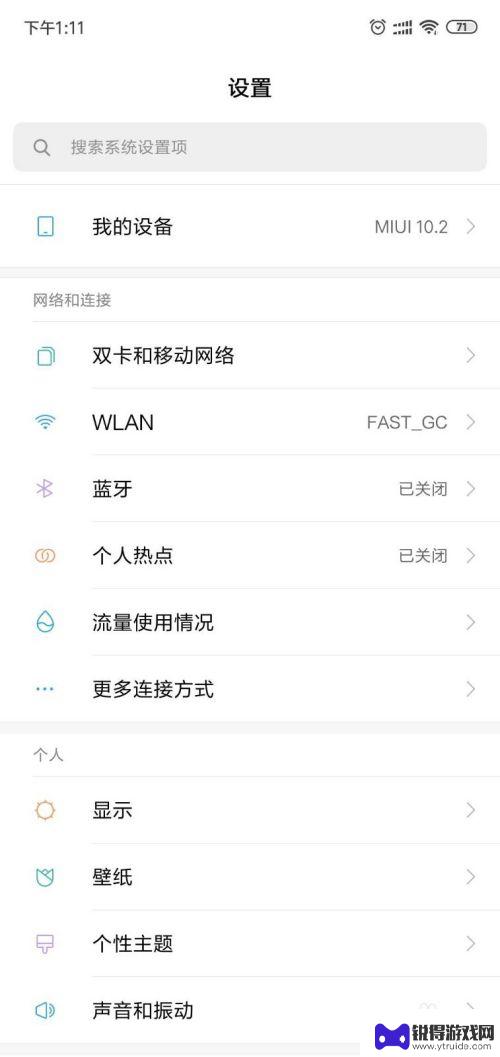
车载蓝牙怎样连接手机 车载蓝牙如何连接手机使用
车载蓝牙作为一种便捷的汽车配件,可以让驾驶者在驾车过程中更加方便地接听电话、播放音乐等,很多人可能会遇到车载蓝牙连接手机的问题,不知道该如何操作。连接车载蓝牙和手机非常简单,只...
2024-04-17
-

没有车载蓝牙怎么听歌 没有蓝牙的车可以用什么设备连接手机听歌
随着科技的飞速发展,车载蓝牙已经成为许多车主在行车途中享受音乐的标配设备,并非所有的车辆都配备了蓝牙功能,这给那些想要在车上畅快倾听音乐的人们带来了困扰。对于没有车载蓝牙的车辆...
2024-03-26
-

苹果6手机钢化膜怎么贴 iPhone6苹果手机如何正确贴膜钢化膜
苹果6手机作为一款备受追捧的智能手机,已经成为了人们生活中不可或缺的一部分,随着手机的使用频率越来越高,保护手机屏幕的需求也日益增长。而钢化膜作为一种有效的保护屏幕的方式,备受...
2025-02-22
-

苹果6怎么才能高性能手机 如何优化苹果手机的运行速度
近年来随着科技的不断进步,手机已经成为了人们生活中不可或缺的一部分,而iPhone 6作为苹果旗下的一款高性能手机,备受用户的青睐。由于长时间的使用或者其他原因,苹果手机的运行...
2025-02-22















